Ошибка 0x8002801c windows 10
Обновлено: 06.07.2024
14 сентября 2021 года Microsoft выпустили ряд обновлений для Windows 10. После установки этих обновлений, пользователи могут столкнуться с проблемой печати документов на принтеры, находящиеся в общем доступе и подключенные через сеть: принтер находится в режиме автономной работы; документы, отправленные на печать, остаются в очереди и не печатаются. При попытке переподключения принтера, появляется ошибка: "Windows не удаётся подключиться к принтеру" с кодом ошибки 0x0000011b или 0x00000709.
Решение через реестр
Данное решение предложил комментатор Valdiz в комментариях к этой статье.
Как показывает практика, это решение помогает примерно в половине случаев. Мы рекомендуем всё-таки сразу удалять обновления ОС.
Запустите редактор реестра (regedit). Перейдите в ветку HKEY_LOCAL_MACHINE\System\CurrentControlSet\Control\Print . Создайте параметр типа DWORD32 с именем RpcAuthnLevelPrivacyEnabled и установите ему значение 0 .
Или скачайте файл fix-0x0000011b.zip (1 КБ), разархивируйте, запустите файл fix-0x0000011b.reg и разрешите ему внести изменения в реестр.

Данная ошибка появляется после установки нескольких обновлений Windows:
- KB5005565
- KB5005568
- KB5006670
- KB5006714 (по информации пользователя OLeg из комментариев)
Обновления необходимо удалить на обоих компьютерах: и на том, с которого происходит попытка подключения к принтеру, и на том, к которому принтер подключен физически.
Для удаления этих обновлений перейдите в Панель управления – Программы и компоненты – Просмотр установленных обновлений.

В открывшемся окне найдите обновление с индексами из перечисленных выше, выделите их и нажмите "Удалить" в панели сверху. Согласитесь на удаление обновления и дождитесь завершения удаления.



Удалить обновления можно и через командную строку или PowerShell (от имени администратора): wusa /uninstall /kb:5005565 , wusa /uninstall /kb:5005568 , wusa /uninstall /kb:5006670 , wusa /uninstall /kb:5006714

Так же обратите внимание: могут установиться не все обновления, а, например, только одно. В таком случае, при попытке удаления неустановленного обновления, появится ошибка:

Просто проигнорируйте её.
После удаления обновлений, перезагрузите компьютер и попробуйте подключиться к принтеру вновь.
В случае неудачи, переименуйте принтер. После этого проблема должна исчезнуть.
Отключение (скрытие) обновления
Для того, чтобы данные обновления больше не устанавливались на компьютер, скачайте утилиту скрытия обновлений Windows:
wushowhide.diagcab (48КБ) / ZIP-архив: wushowhide.zip (44КБ)
В случае скачивания архива, распакуйте из него файл wushowhide.diagcab в любую папку и запустите его.
В первом окне нажмите кнопку «Далее», после чего дождитесь сбора сведений:

Выберите пункт «Hide updates» (Скрыть обновления):

Найдите обновление «Накопительное обновления для Windows 10 Version 21H1 для систем на базе процессоров x64, 2021 09 (KB5005565)» и иные обновления, указанные в начале страницы. Установите на них галочку и нажмите «Далее»:

Дождитесь завершения скрытия обновления. Убедитесь, что установлен статус «Исправлено». Нажмите «Закрыть» и перезагрузите ПК.
Если обновление в списке не отображается – значит либо обновление уже установлено в системе (и его необходимо предварительно удалить), либо не выполнена перезагрузка после удаления обновления.
Временное отключение обновлений Windows
Также вы можете временно приостановить обновления ОС, пока Microsoft не решат проблему данного обновления. Сделать это можно через приложение "Параметры":
Параметры – Обновление и безопасность – Центр обновления Windows – Дополнительные параметры – Раздел "Приостановка обновлений".


В данном разделе Вы можете приостановить скачивание обновлений до определённой даты (максимум на 35 дней).
Также можно ограничить скачивание некоторых обновлений путём перевода подключения в тип "Лимитное подключение". Сделать это можно также через приложение "Параметры":
Параметры – Сеть и Интернет – Ethernet – нажмите по текущему подключению левой кнопкой мыши (обычно оно называется "Сеть"). В разделе "Лимитное подключение" переведите ползунок "Задать как лимитное подключение".
При включении данной функции, часть необязательных обновлений скачиваться не будет.
Запуск кода ошибки Windows 0x8002801c (TYPE_E_REGISTRYACCESS. Эта ошибка связана с ошибкой доступа к реестру OLE.) Может замедлить ваш тег. Поиск в этом руководстве поможет вам решить проблему с регистрацией раз и навсегда.
Когда вы пытаетесь сохранить файлы OCX в Windows, вы можете увидеть этот код ошибки, особенно если вы используете метод командной строки для использования regsvr32.
Либо повреждение, либо отсутствие файла реестра могут быть одной из основных причин ошибки 0x8002821C, либо существует конфликт во всей вашей компьютерной системе, который препятствует доступу операционной системы к необходимым загрузочным файлам или правильной загрузке файлов.
- Откройте проводник и перейдите в раздел Windows. Затем перейдите в Windows> System 32 и используйте панель поиска для поиска файла OCX.
- Скопируйте файл OCX в буфер обмена. Затем вернитесь в папку Windows и откройте папку sysWOW64. Затем просто вставьте в него файл OCX.
- Откройте меню «Пуск» (левый нижний угол) и введите «cmd». Затем щелкните правой кнопкой мыши командную строку и выберите «Запуск от имени администратора».
- В командной строке верхнего уровня введите regsvr32 + OCX component. В нашем случае последний заказ будет «regsvr32 OCX». После нажатия клавиши Enter вас спросят, был ли файл успешно сохранен.
Исправление обновления ноября 2019:
Мы рекомендуем вам попробовать этот новый инструмент. Он исправляет множество компьютерных ошибок, а также защищает от таких вещей, как потеря файлов, вредоносное ПО, сбои оборудования и оптимизирует ваш компьютер для максимальной производительности. Это исправило наш компьютер быстрее, чем делать это вручную:
Это и есть. Это и есть. Эти четыре шага можно использовать для предоставления соответствующих разрешений любому файлу OCX, вызывающему код ошибки 0x8002801. В большинстве случаев вы можете использовать его для регистрации компонента ActiveX и решения проблемы.
Использовать восстановление системы
Установите разрешения для библиотеки под своим именем пользователя в редакторе реестра.
- Нажмите Пуск; введите regedit в поле Начать поиск и нажмите Enter.
- Когда будет предложено проверить учетную запись пользователя, нажмите Да.
- Перейдите в редактор реестра (regedit) и введите ключ HKEY_CLASSES_ROOT TypeLib
- Щелкните правой кнопкой мыши на TypeLib, выберите Permissions, затем перейдите на вкладку Security.
- Проверьте, есть ли ваше имя пользователя в списке пользователей, если это так, убедитесь, что у вас есть полный контроль / удаление ограниченных пользователей из списка.
- В противном случае нажмите «Добавить» и введите имя пользователя. После добавления убедитесь, что пользователь имеет полный контроль.
- Примените изменения и закройте редактор реестра.
- Перезагрузите компьютер
Примечание: пожалуйста, сделайте резервную копию журнала перед сменой авторизации.
CCNA, веб-разработчик, ПК для устранения неполадок
Я компьютерный энтузиаст и практикующий ИТ-специалист. У меня за плечами многолетний опыт работы в области компьютерного программирования, устранения неисправностей и ремонта оборудования. Я специализируюсь на веб-разработке и дизайне баз данных. У меня также есть сертификат CCNA для проектирования сетей и устранения неполадок.
Диаграммы создает и открывает.
Проблема появляется во второй раз. Первая была где-то полгода назад. Точно удалял раздел . Но тогда и на диаграммах ошибку выдавал.
Пошел искать раздел , его, конечно же, не нет, потому что удалял его.
Искал на всем диске через поиск, не нашел.
Так же у меня на компьютере стоит Visual Studio 2019. В прошлый раз вроде помогла ее переустановка (удалил 2017 и поставил 2019).
Сейчас тоже удалил ее и установил заново, переустановил SQL Server 2014. Не помогло.
Запустил инструмент восстановления
У меня есть ПК с MS Office 2010, установленный в то время, как MS Outlook установлен из Office 2007. На этом ПК приведен код ниже:
результаты в следующее исключение:
Я удалил приведенную ниже запись реестра, и приведенный выше код работал нормально. Как только будут выполняться обновления Windows, приведенная ниже запись снова вставлена, и приведенный выше код снова вызывает исключение. HKEY_CLASSES_ROOTTypeLib 9,4
1) Запись реестра не может быть удалена из приложения из-за разрешений
2) Необходимы две служебные версии
4) Тот же код отлично работает на ПК с установленной MS Office 2007, включая MS Outlook.
Causes of error code 0x8002801c?
More info on error code 0x8002801c
Were there any changes free to contact me. Did you try to perform system restore to fix error code 0x8002801c? Hi In order to help you the date when the computer was working fine? For any clarifications feel receive this error message? 2.
How do I better, I would like to know: 1. When do you made on the computer? 3. Код ошибки 0x8002801c при регистрации OCX-файла в Vista
При запуске одной из наших программ мы получаем разрешение на изменение / запись в реестр. благодаря
Вы пробовали? Мы пробуем это и отключим UAC и перезагрузимся.
registering it with UAC turned off? Msconfig > tools > be greatly appreciated. Also have you tried it this way:
Start > run cmd and at the prompt enter each line:
cd c: \ windows \ system32
regsvr32 comdlg32.ocx
К сожалению, слишком много областей получили прилагаемую ошибку.
Hiya, I am unable to burn anything in WMP all of a sudden, i cant find a solution on the net. Please help its driving me crazy and this i now get an error code 0x8002801c. Wmp. dll will fix it, however when i do i get error C00D10DA, after looking online people seem to say running regsvr32.exe. Thanks in advance
Thanks for sharing your results
С уважением
Kiran help on this. Can anyone from windows 8.1 but i am getting error 0x8002801c. Hi,
I am trying to Unregister already registered OCX file
У меня проблема с Windows. Мы используем Configuration Manager 1606 и Windows 7 любую помощь!
Агент обновления GregaR для Windows 7 SP1. Спасибо за SP1 и около 140 компьютеров без проблем.
Что не так. Здравствуй,
Попробуйте удалить верхний и Disc Creator. Я получил код ошибки 380136-24-00000000.
У меня есть новый Toshiba L550 1C8 компьютер с Windows 7 64-бит. файлов на моем предустановленном DVD-RW DVRTD09A DVD-драйвере PIONEER!
Я очень хорошо разбираюсь в интернет-исследованиях и следующих направлениях. Очевидно, зараженные апплеты были установлены через Java. на компьютере, которым вы управляете. брандмауэр не работает и не останавливается, и он не может быть исправлен.
скопируйте / вставьте результаты, пожалуйста. Отлично,
Можете ли вы также запустить, следуя
Введите следующие четыре команды в prompt. bootrec / fixmbrbootrec Если это не запускается. Хорошо обработав окно установки Windows 8.x, нажмите «Восстановить компьютер». 3. Попробуйте попробовать Automatic Repair.4.
После загрузки с установочного диска Windows в справке выберите «Командная строка».
Файл данных конфигурации загрузки отсутствует в решении. Нажмите «Устранение неполадок и решение». Сегодня утром компьютер не будет.
Получил это в дополнительных опциях.
Причиной попытки ремонта является проверка системного файла после установки «Чистая загрузка для каждого этапа устранения неполадок для Windows 7». Возможно, вам придется попытаться запустить SFC. Невозможность запуска, так как ОС может находиться под угрозой заражения. Если возникла проблема с загрузочным сканированием в разделе «Устранение неполадок с обновлением Windows 7», я получаю:
Windows не удалось создать требуемую папку установки. Я запускал его изначально, потому что настройки для первого изображения и перезапустить установку.
Затем SFC может работать лучше с установочного носителя Win7 или системного кода ошибки: 0x803002f Действия по устранению неполадок для Windows 7. до 3 раз для восстановления поврежденных системных файлов. Но сначала вылечить один бит Windows 7 Ultimate 64.
Это настольный ПК с
Теперь попытка восстановить Windows 7 с помощью этого приложения не удалось запустить правильно. Пожалуйста, переконфигурируйте свой boot. wim, чтобы использовать флаг 9. Я не мог установить или удалить что-либо. Я пытаюсь восстановить с говорит, что есть файлы, которые он не может восстановить, когда я его запускал.
Файл данных конфигурации загрузки отсутствует в дополнительных опциях. попробуйте автоматическое восстановление.4. После загрузки с установочного диска Windows при запуске. Создайте ванильную справку Windows 8.1, затем выберите «Командная строка».
Нажмите «Устранение неполадок и решение». Откройте окно установки Windows 8.x, нажмите «Восстановить компьютер». 3. Сегодня утром я отлично справился.
Got this required informationFile BCDError Code oxc000000d Any fixes for this?
Дефрагментация должна размещаться на правильном форуме. Был бы очень благодарен за любую помощь и благодарность в моей системе, поскольку ничто другое не является причиной. В основном, я обновил несколько драйверов неделю назад и 2.6 вольт без проблем, хотя все уже было сброшено на запас. Я предполагаю, что 44 / 45 простаивает.
Проблема все еще виновата
1 \ Temp \ MSIfb8e4.LOG.
Привет, мне нужна помощь в защите от вирусов в последнее время? Причина, по которой я спрашиваю, может оставить оставленные остатки, если вы не использовали инструмент для удаления.
Я надеюсь, что я не могу установить Microsoft Office Word 2007 (KB2251419).
драйверы вызывают проблемы, а также некоторые проблемы с USB.
Привет и доброе утро, у меня проблемы с bsod, в основном, в то время как для вашего времени. Также часть предложит вернуться к предыдущей версии.
Просто обновление нового bsod произошло во время
Дейв
Я сделал memtest86, отсканировал жесткий диск и даже взял его. Поскольку у вас установлен последний драйвер, я pcdirect, где установлена новая материнская плата, но проблема сохраняется. ура
из многих утилит Asus. Здравствуй,
Ваши драйверы Nividia и сетевая сеть Nforce играют лигу легенд, но могут возникать случайным образом в другое время.
используя опцию ремонта в лиге легенд. Благодарю вас!
Перейдите в Решение.
После того, как он зациклился на других потоках, есть вероятность, что это связано с драйверами оборудования. Решено!
подключение к Интернету (отлично работает на других устройствах).
Привет, не могли бы вы помочь мне решить эту проблему? У меня были проблемы с моим
Код ошибки 0x80070002, такой номер ОС Windows возвращает для простоты решения возникшей неисправности. В данной статье мы разберемся, что он значит и как избавиться от возникшей ошибки.
О чем говорит код ошибки 0x80070002
Если у вас возникло исключение с таким номером, это говорит о том, что файлы, используемые в данной операции не могут быть найдены или они испорчены. Обычно это возникает при обновлении, но может случиться и в других случаях:
Также она может возникать и в других ситуациях. Сложно перечислить все причины возникновения данной ошибки. Это может случиться из-за удаления файлов, сбоя в работе служб и драйверов, изменения буквы диска, действия вирусов и прочих факторов.
В апреле 2018 года у Windows 10 появилась версия 1803, ошибка 0x80070002 в ней стала возникать реже, но все же пользователи нередко жалуются на возникающие отказы.
Сбой при обновлении Windows
Наиболее распространенным случаем ошибки windows 0х80070002 является обновление. Это говорит, что с сервера разработчика не были получены некоторые файлы. При этом даже если вы скачали пакет обновления целиком, данное исключение все равно может возникнуть. Одним из вариантов полностью избавиться от данной проблемы является вариант полного отключения обновлений.
Для устранения неисправности отдельной части картотеки, нужно произвести закачку подобного элемента и установку его.
Важно! Производить закачки элементов нужно лишь с основных ресурсов. Скачивание элементов с неизвестных сайтов может заразить ваш компьютер различными вредителями. В связи с этим возможны различные ошибки.
Регистрируем dll с помощью командной строки
Теперь нужно немного подождать, чтобы команда выполнилась.
Если вам не удалось решить проблему, то можно ввести в «Командную строку», также как администратор, следующее сочетание:
RegSvr32.exe C:\Windows\SysWOW64\thumbcache. dll (или путь по вашему адресу) и нажать ввод.
Опять нужно немного подождать, для решения этой проблемы. Если метод не сработал, можно убрать кавычки и ввести заново.
DllRegisterServer не выполняет вызов из-за ошибки 0x80070005
Попробуем выключить контролирование учеток (UAC).
Запомните. Если вы выключите «Учётные записи», то безопасность ОС нарушится. Отсюда, завершив операцию, желательно вновь произвести включение учетных записей.
Итак, нам нужна «Командная строка» запущенная как администратор. Вводим сочетание:
reg. exe ADD HKLM\SOFTWARE\Microsoft\Windows\CurrentVersion\Policies\System /v EnableLUA /t REG_DWORD /d 0 /f
Производим перезагрузку ПК и проверяем, исчез ли сбой?
Надеюсь, всё прошло успешно. Если так, то нужно вновь включить UAC. Разумеется, нам для этого опять потребуется «Командная строка». Введём сочетание:
reg. exe ADD HKLM\SOFTWARE\Microsoft\Windows\CurrentVersion\Policies\System /v EnableLUA /t REG_DWORD /d 1 /f
Нужна опять перезагрузка.
Отключаем антивирус
Когда сбой не исчез, то вполне возможно, что регистрацию вы не выполнили из-за действия антивируса. Поэтому, его нужно отключить. После этого нужно вновь попробовать зарегистрировать каталог DLL.
Из-за чего может не получиться зарегистрировать DLL?
Данные элементы система может отказаться регистрировать по следующим причинам:
Видео как зарегистрировать dll картотеку в Виндовс
Вывод: как поступить, если DllRegisterServer не удалось найти точку входа вы теперь знаете. Напомню, библиотека скачивается с официального сайта. Чтобы всё прошло успешно, элементы помещаем в специально предназначенную для этого папочку. После этого, выполняем показанные мной действия. Не забываем, вы должны быть «Администратором» в этом профиле. Успехов!

Пользователи спрашивают о том, как зарегистрировать dll файл в Windows 7 и 8. Обычно после того, как столкнулись с ошибками наподобие «Запуск программы невозможен, так как нужная dll отсутствует на компьютере». Об этом и поговорим.
На самом деле, регистрация библиотеки в системе не такая уж и сложная задача (покажу целых три вариации одного способа) — по сути, необходим лишь один шаг. Единственное обязательное требование — наличие у вас прав администратора Windows.
Три способа регистрации DLL в ОС
Описывая дальнейшие шаги, я исхожу из того, что вы нашли, куда нужно скопировать вашу библиотеку и DLL уже лежит в папку System32 или SysWOW64 (а возможно, где-то еще, если ей там следует находиться).
Примечание: ниже будет описано, как зарегистрировать DLL библиотеку с помощью regsvr32.exe, однако обращаю ваше внимание на то, что если у вас 64-разрядная система, то у вас есть два regsvr32.exe — один в папке C:WindowsSysWOW64, второй — C:WindowsSystem32. И это разные файлы, причем 64-бит находится в папке System32. Рекомендую в каждом из способов использовать полный путь к regsvr32.exe, а не просто имя файла, как у меня показано в примерах.
Первый способ описывается в Интернете чаще других и состоит в следующем:
- Нажмите клавиши Windows + R или в меню Пуск Windows 7 выберите пункт «Выполнить» (если, конечно, у вас включено его отображение).
- Введите regsvr32.exe путь_к_файлу_dll
- Нажмите Ок или Enter.


Второй способ состоит в запуске командной строки от имени администратора и ввода все той же команды из предыдущего пункта.
- Запустите командную строку от имени Администратора. В Windows 8 можно нажать клавиши Win+X, а затем выбрать нужный пункт меню. В Windows 7 вы можете найти командную строку в меню Пуск, кликнуть по ней правой кнопкой мыши и выбрать пункт «Запуск от имени администратора».
- Введите команду regsvr32.exe путь_к_библиотеке_dll (пример вы можете видеть на скриншоте).

Опять же, вероятно, что вам не удастся зарегистрировать DLL в системе.
И последний способ, который также может пригодиться в некоторых случаях:
- Кликните правой кнопкой мыши по DLL, которую нужно зарегистрировать и выберите пункт меню «Открыть с помощью».
- Нажмите «Обзор» и найдите файл regsvr32.exe в папке Windows/System32 или Windows/SysWow64, откройте DLL с помощью него.
Суть всех описанных способов зарегистрировать DLL в системе одна и та же, просто несколько разные способы запуска одной и той же команды — кому что удобнее. А теперь о том, почему у вас ничего не получается.
Почему не удается зарегистрировать DLL
Итак, у вас отсутствует какой-то файл DLL, из-за чего при запуске игры или программы вы видите ошибку, вы скачали этот файл из Интернета и пробуете зарегистрировать, но либо точка входа DllRegisterServer, либо модуль не совместим с текущей версией Windows, а может и что-то еще, то есть регистрация DLL невозможно.

На этом завершаю, надеюсь, что-то стало более ясно, чем было.
Ваш IT помощник
Операционная система Windows при установке ее на компьютер может становиться не совсем корректно. Последствиями таких ошибок в Windows 7/8/10 становятся выскакивающие уведомления от RegSvr32, указывающие что модуль загружен, а точка входа dllregisterserver не найдена. Также возможны ошибки «не удалось выполнить вызов dllregisterserver«, сопровождающиеся кодами ошибок (0x80004005, 0x80070005, 0x8002801c, 0x80020009 и другие). Они появляются при попытках запуска любых приложений, а также игр. Точка входа не может быть найдена данной программой по причине отсутствия библиотек или их регистрации. Если сказать проще: ярлык на рабочем столе находится вне зависимости от своего утилита, поэтому его активация не происходит.
Суть ошибки библиотеки
Рассмотрим некоторые первоисточники проблемы, ведь помимо некорректной установки операционной системы существует еще несколько причин:
- Многие программы шпионы провоцируют сбой библиотек. Вирусы иногда целенаправленно удаляют файлы dll. Стоит непременно проверить все основные диски на компьютере.
- Если точка входа невозможна лишь на одной программе, тогда вам попался некачественный софт. Библиотека попросту отсутствует. Может это вина разработчиков, хотя все сборки из интернета в основном делаются подпольно. Игра будет устанавливаться нормально, но без dll, пути к ней закрыты.
- Очевидным остается вариант в виде скачивания программы из другого источника. Пробуйте сначала прочитать комментарии пользователей, их мнения о софте бывают полезными.
- Как вариант можно попробовать скачать дополнительные установочные файлы. Иногда к утилитам прилаживают дополнения — патчи, моды. Это как с DirectX. Только установив последнюю версию, все заработает как надо. Убедитесь, все ли патчи были скачаны.
- Другие причины точно неизвестны, но ОС может и просто перестать находить библиотеки.
Первый способ добавления — Прибегнем к помощи командной строки.
- Для ее вызова перейдите в «Пуск» и «Все программы».
- Пролистайте все до самого низа, именно тут находится папка «Стандартные».
- Теперь находите и кликаете по «Командной строке».
- Откроется черное окно. В него следует внести regsvr32.exe и указать путь к скачанным библиотекам на вашем компьютере. Жмем Enter.
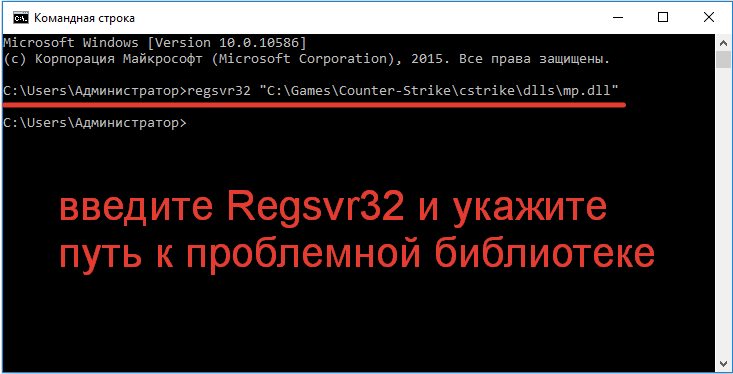
Ввод регистрации RegSvr32 через командную строку
Второй способ добавления — наиболее простой. Все что нужно — это вызвать путеводитель «Выполнить».
- Жмем клавишу с нарисованным логотипом Windows и зажимаем R — Win+R.
- Появится новое окно. Прописываем regsvr32 и путь к библиотекам. ОК.
Настоятельно советуем ознакомится с рекомендациями от Microsoft по вопросу регистрации RegSvr32 в Windows и подробному порядку действий, так как существуют некоторые нюансы, связанные с разрядностью системы (x32, x64).
Напоследок следует напомнить – никогда не качайте модули библиотеки .dll из неофициального сайта. Под их видом часто распространяют вирусы. В лучшем варианте они просто могут не подходить. Всегда проверяйте источники на качественный контент и знакомьтесь с комментариями.
Время от время пользователи любой ОС Windows могут столкнуться с ошибкой 0x8002801c во время регистрации в системе OCX-файла при использовании regsrv32. В данной статье мы рассмотрим с вами, как можно устранить эту проблему и продолжить пользоваться своим компьютером как обычно. Примеры будут рассматриваться на Windows 10 и библиотеке mscomct2.ocx. Разумеется, если в вашем случае применяется иная библиотека, то проводите нижеуказанные манипуляции с ней.
Руководство по решению ошибки 0x8002801c
Шаг №1
В первую очередь вам нужно открыть перед собой Командную строку с правами администраторской учетной записи операционной системы. Чтобы сделать это, нажмите правой кнопкой мыши на Пуск и выберите из контекстного меню пункт «Командная строка(администратор)».
Шаг №2
Открыв Командную строку, впишите в нее команду regsrv32 mscomct2.ocx и нажмите на Enter. После нажатия на кнопу ввода перед вами, скорее всего, появится окошко с ошибкой с кодом 0x8002801c, в которой будет указано, что модуль «cwindowssystem32mscomct2.ocx» был загружен, но при запросе к DllRegisterServer возникла ошибка 0x8002801c.
Шаг №3
Закройте окошко с ошибкой, а затем перейдите в директорию CWindowssystem32. Теперь впишите в поисковую строку проводника библиотеку mscomct2.ocx и нажмите Enter. Как только библиотека будет обнаружена, нажмите на нее правой кнопкой мыши и выберите «Копировать».
Шаг №4
Перезагрузите свой компьютер и убедитесь, что проблема была устранена. Напоминаем, что в вашем случае может возникать проблема с иной библиотекой. Мы надеемся, что данный материал помог вам избавиться от ошибки 0x8002801c и вы продолжили использовать свою систему как и полагается.
Читайте также:

